Creo Ansys Simulation の結果の凡例
結果の凡例
結果は、以下の目的で使用される結果の凡例とともに表示されます。
• 表示される結果の範囲を変更する。
• 結果の単位を選択する。
• 結果の外観を変更する。
次の図は、変位マグニチュードのアドバンス結果の凡例の構成要素を示しています。
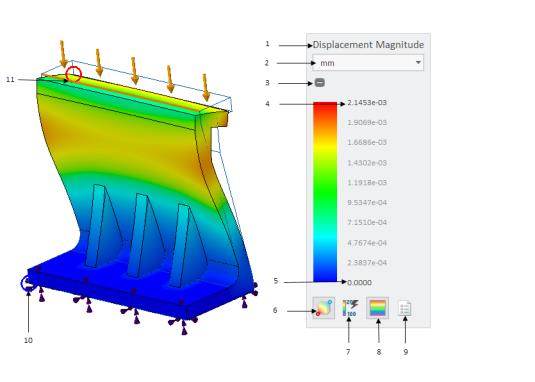
1. アドバンス結果の結果数量の名前を表示します。基本結果の結果数量を表示するには、結果を変更します。
2. 単位。
3. 結果の凡例を展開するか、折りたたみます。
4. 結果数量の最大値 -  ボタンが選択されているときにダブルクリックして編集します。
ボタンが選択されているときにダブルクリックして編集します。
 ボタンが選択されているときにダブルクリックして編集します。
ボタンが選択されているときにダブルクリックして編集します。5. 結果数量の最小値 -  ボタンが選択されているときにダブルクリックして編集します。
ボタンが選択されているときにダブルクリックして編集します。
 ボタンが選択されているときにダブルクリックして編集します。
ボタンが選択されているときにダブルクリックして編集します。6.  - グラフィックウィンドウにおけるモデルの結果の最大値と最小値の表示を切り替えます。基本結果の場合、これが凡例で使用できる唯一のボタンです。
- グラフィックウィンドウにおけるモデルの結果の最大値と最小値の表示を切り替えます。基本結果の場合、これが凡例で使用できる唯一のボタンです。
 - グラフィックウィンドウにおけるモデルの結果の最大値と最小値の表示を切り替えます。基本結果の場合、これが凡例で使用できる唯一のボタンです。
- グラフィックウィンドウにおけるモデルの結果の最大値と最小値の表示を切り替えます。基本結果の場合、これが凡例で使用できる唯一のボタンです。7.  - 自動的に計算されたグローバル最大値とグローバル最小値の表示を切り替えて、ユーザーが結果の最大値と最小値を編集できるようにします。このオプションを選択する場合、表示される結果の範囲を拡大または縮小できます。このボタンはアドバンス結果にのみ使用できます。
- 自動的に計算されたグローバル最大値とグローバル最小値の表示を切り替えて、ユーザーが結果の最大値と最小値を編集できるようにします。このオプションを選択する場合、表示される結果の範囲を拡大または縮小できます。このボタンはアドバンス結果にのみ使用できます。
 - 自動的に計算されたグローバル最大値とグローバル最小値の表示を切り替えて、ユーザーが結果の最大値と最小値を編集できるようにします。このオプションを選択する場合、表示される結果の範囲を拡大または縮小できます。このボタンはアドバンス結果にのみ使用できます。
- 自動的に計算されたグローバル最大値とグローバル最小値の表示を切り替えて、ユーザーが結果の最大値と最小値を編集できるようにします。このオプションを選択する場合、表示される結果の範囲を拡大または縮小できます。このボタンはアドバンス結果にのみ使用できます。8.  - 別個のカラーバンドとして結果を表示するか、拡散した色として結果を表示するかを切り替えます。デフォルトでは、拡散した色が表示されます。このボタンはアドバンス結果にのみ使用できます。
- 別個のカラーバンドとして結果を表示するか、拡散した色として結果を表示するかを切り替えます。デフォルトでは、拡散した色が表示されます。このボタンはアドバンス結果にのみ使用できます。
 - 別個のカラーバンドとして結果を表示するか、拡散した色として結果を表示するかを切り替えます。デフォルトでは、拡散した色が表示されます。このボタンはアドバンス結果にのみ使用できます。
- 別個のカラーバンドとして結果を表示するか、拡散した色として結果を表示するかを切り替えます。デフォルトでは、拡散した色が表示されます。このボタンはアドバンス結果にのみ使用できます。10.  を押すと、結果の最小値が青色の円とともに表示されます。
を押すと、結果の最小値が青色の円とともに表示されます。
 を押すと、結果の最小値が青色の円とともに表示されます。
を押すと、結果の最小値が青色の円とともに表示されます。11.  を押すと、結果の最大値が赤色の円とともに表示されます。
を押すと、結果の最大値が赤色の円とともに表示されます。
 を押すと、結果の最大値が赤色の円とともに表示されます。
を押すと、結果の最大値が赤色の円とともに表示されます。選択した凡例設定は、アクティブな結果にのみ適用され、モデルとシミュレーションデータを保存すると結果とともに保存されます。
アドバンス凡例設定
「アドバンス凡例設定」(Advanced Legend Settings) ダイアログボックスには、以下のオプションがあります。
• 「範囲にクリップ」(Clip to range) - 指定した範囲に含まれないデータを非表示にします。これは、最大値を上回る結果または最小値を下回る結果は結果で色付けされないことを意味します。たとえば、次の図は、「範囲にクリップ」(Clip to range) が選択されている場合に最大変位マグニチュードを上回る値 (1.7 e-3 より大きい) は表示されないことを示しています。
「範囲にクリップ」(Clip to range) が選択されている場合 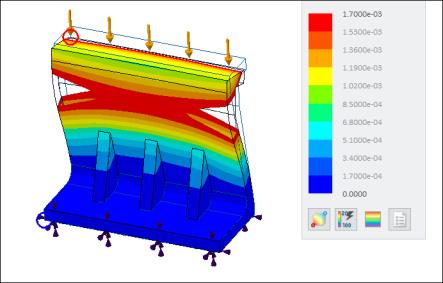 | 「範囲にクリップ」(Clip to range) が選択されていない場合 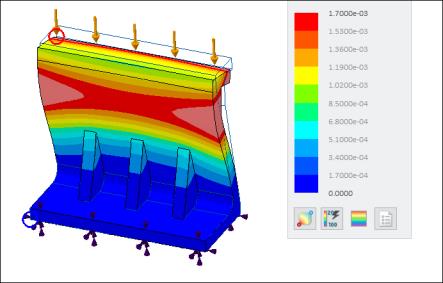 |
• 「色の数」(Number of colors) - 等高線図に表示されるカラーバンドの数。
• 「色分布」(Color distribution) - 以下のいずれかのオプションを選択します。
◦ 「線形」(Linear) - 各コンターバンドの範囲は一定です。色は均等に分布されます。
このオプションは、データが変数範囲内で均等に変化するコンターの場合に便利です。
◦ 「対数」(Logarithmic) - カラーバンドの分布で対数表示スケールが使用されます。
このオプションは、データが変数範囲の下限に著しく傾斜しているコンターの場合に便利です。
次の例は、同じ結果範囲に対する線形分布と対数分布の適用を示しています。
線形分布 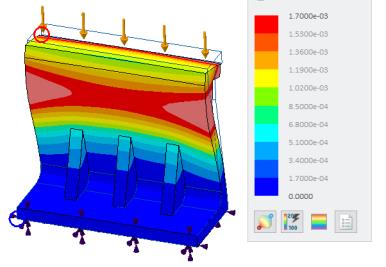 | 対数分布 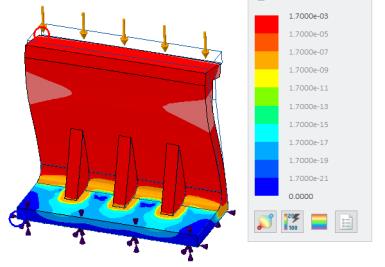 |
 -
-